目录
零、相关小提示
虚拟机版本:centos7
以“ . ”开头的文件为隐藏文件
看不懂英文注释可以去百度翻译
本文大部分参数配图引用自菜鸟教程
一、帮助命令
查找某命令的相关信息
1.man命令
man + 命令,获取帮助信息。进入后可以通过按下“ q ”来退出。
# 示例如下:
man man
man ls 两条命令的反馈如下 :
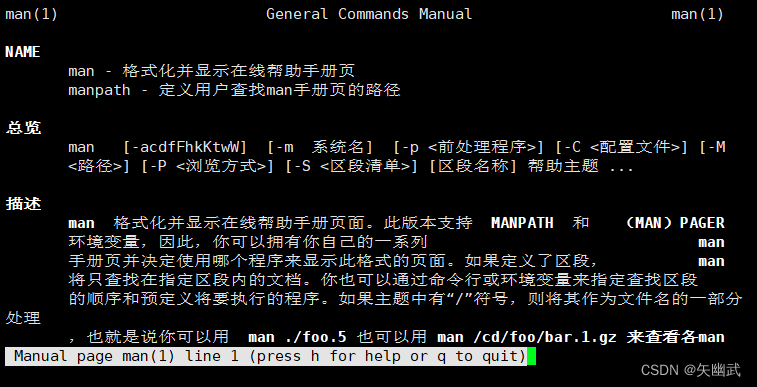
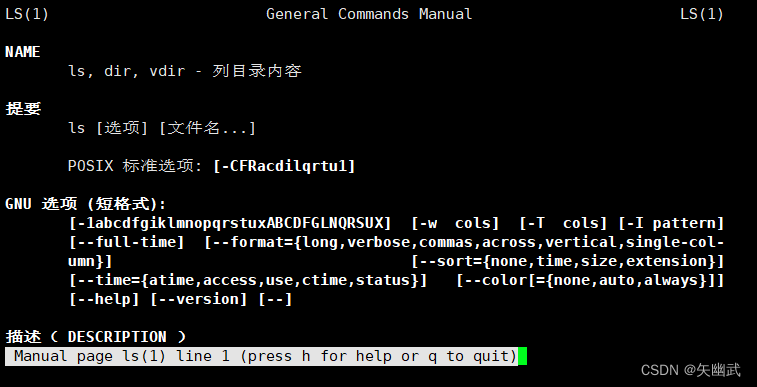
2.help命令
获取shell内置命令的帮助信息
#示例L:
help cd反馈如下:
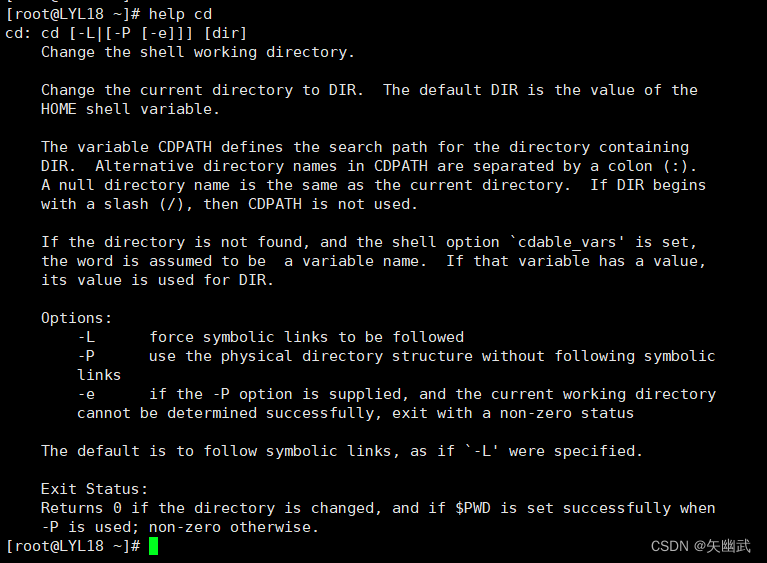
二、文件目录类命令
1.pwd:
功能:显示绝对路径
# 绝对路径:从根目录开始到当前目录,根目录是/
# 假设我当前在一个名为SYW的用户目录当中,我的绝对路径就是 /home
# 相对路径就是相对于当前目录的位置
# 示例:
pwd反馈如下:

2.ls常用用法:
参考图资料引用自菜鸟教程
功能:查询列表信息
语法:ls [-alrtAFR] [name...]
#单列输出:单行输出列表下所有文件和文件夹的信息 ls -l,可以简写成ll
#输出带隐藏文件的相关信息 ls -a
#组合输出单行且带隐藏文件:ls -al
#示例如下:
ls -l
ls -a
ls -al反馈如下:

其余参数信息看下图:

3.cd命令
功能:转到某目录下
语法:cd [路径]
下面是几种用法:
用法1:普通绝对路径目录切换
cd /home/SYW
# 转到名为SYW的目录下。(上面是绝对路径)范例如下:
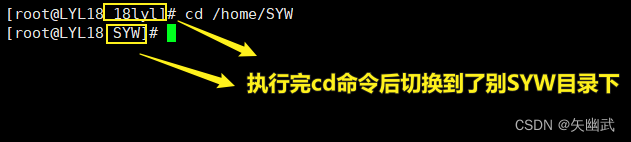
用法2:切换到家目录的简易方法
cd
cd ~
# 转到当前用户家目录下。范例如下:

用法3:相对路径切换目录
cd ..
# 转到当前用户上一级目录(父目录)
cd ../..
# 转到当前用户上两级目录
cd ../18lyl
# 通过上一级目录进入其他目录(其他跳转怎么套娃我就不说了,哈哈哈)
#根目录封顶,不能转到比根目录更高级的目录范例如下:

4.mkdir创建目录(空目录)
这是个目录创建命令,也可以说是类似于window创建文件夹的形式吧
语法:mkdir [选项] 创建的目录
功能:创建目录,一级或者多级。
#创建单级目录
mkdir book
#递归创建多级目录
mkdir book/Linux/Java/Python反馈:
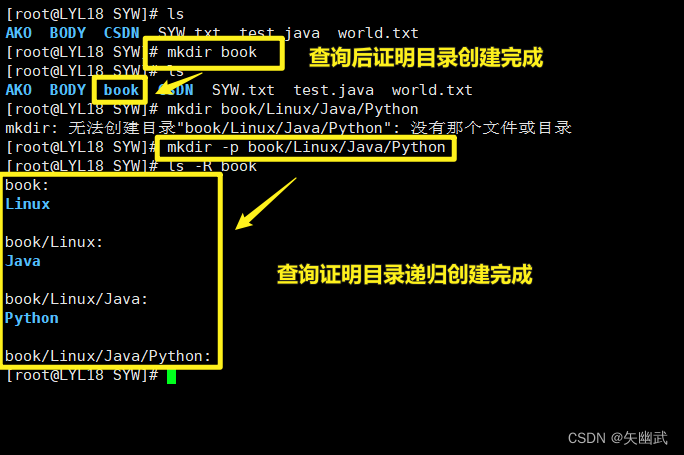
5.rmdir目录删除(空目录)
目录删除,和上面对应的有两种方式,一种是删除一级,一种是删除多级
语法:rmdir [-p] dirName
功能:删除空目录
rmdir book
# 删除book目录(空目录),如果有文件则不能删除
rmdir -p book/Kali/Linux
# 递归删除从book目录到最底层空目录Linux的所有目录(前提:只剩下这一层套一层的目录,且底部目录没有文件或文件夹)
# 删除带文件目录的办法:(绝对删除,请慎用)
rm -rf book
# 强制删除book目录(非空目录)
# 这个指令可以删除包括目录在内的其他文件
# 给你一个试试就逝世的指令:
rm -rf /*
# 懂点正则表达式的小伙伴应该看得出这是什么吧……
# 这是删除根目录指令
# 别学人家删库跑路那样来删根目录哈6.创建空文件
功能:创建的空文件,且存储在当前目录下
语法:touch [-acfm][-d<日期时间>][-r<参考文件或目录>] [-t<日期时间>][--help][--version][文件或目录…]
这里就讲一点:创建空文件,其他暂且不管。

如果想要在创建时就写入内容,可以使用vi命令
补充一点,vi创建并打开文件如果要到对应的目录下,可以用:
# 命令如下:
vi /home/SYW/Linux.txt这样就能直接指定到目录下创建文件了
7.拷贝/复制命令
语法:cp [-选项] source dest
[-选项]: 可以以“-r”的形式填写,某些简单情况下可以忽略
source:被复制的文件
dest: 将文件复制到这个目录下
功能:拷贝某文件或者文件夹。
例如:
cp syw.txt SYW/
# 将文件复制到SYW目录下
cp -r book/ SYW/
# 将文件目录book完全复制到SYW目录当中当文件复制到其他目录下在复制一遍时,系统会爆出提示:
![]()
为此,我们只需要改“ cp ”为“ \cp ”,即可避开这些提示强行覆盖 。
下面是该指令【选项】部分其他参数的对照表,原出处为菜鸟教程
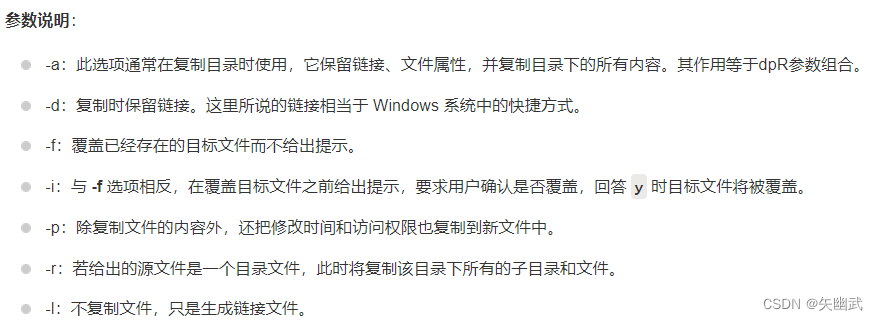
# 如果按照上面的参数配,可以把“\cp CSDN SYW”配成:“cp -rf CSDN SYW”
cp -rf CSDN SYW 8.删除命令
语法:rm [选项] [要删除的东西]
-i 删除前逐一询问确认
-f 删除前不询问,即便是隐藏文件也删除
-r 逐一删除文件
功能:删除文件或者目录
例如:
rm -rf SYW
# 删除文件下的所有内容(包括该目录本身及其隐藏文件,且无删除提示)
rm -r *
# 删除本文件夹下的所有文件及目录(不包括隐藏文件)且需要询问9.mv重命名/移动文件或文件夹
功能:有两种,第一种是重命名,第二种是移动文件或目录
语法:mv [选项] A B
当A和B在相同路径下时:文件/目录重命名
当A和B在不同路径下时:文件/目录A移动到目录B
# 例子如下:
mv SYW/ CSDN/
# 将SYW目录名称重新命名为CSDN
mv SYW/ Book/
# 将SYW目录文件移动到Book目录当中
mv SYW.txt CSDN/Linux.txt
# 将文件SYW.txt移动并且重命名Linux.txt
mv SYW CSDN/XFTP
# 当文件夹CSDN当中无XFTP文件夹时,将SYW移入并且重命名为XFTP以上是mv常用的方法,下面是可选参数的相关参考:
选项参数如下,引自菜鸟教程
10.cat命令
语法:cat [选项] 文件
功能:只能查看文件的内容,不能修改!(查看的内容会被输出到控制台)
例如:
cat SYW.txt
# 输出文件内容
cat -n SYW.txt
# 输出文件内容并带上行号如果文件太长太多,可以借用管道命令链接到more命令进行翻页。
管道:以上一条命令的输出作为下一命令的输入。
cat -n /etc/profile | more
# 下面给你补张图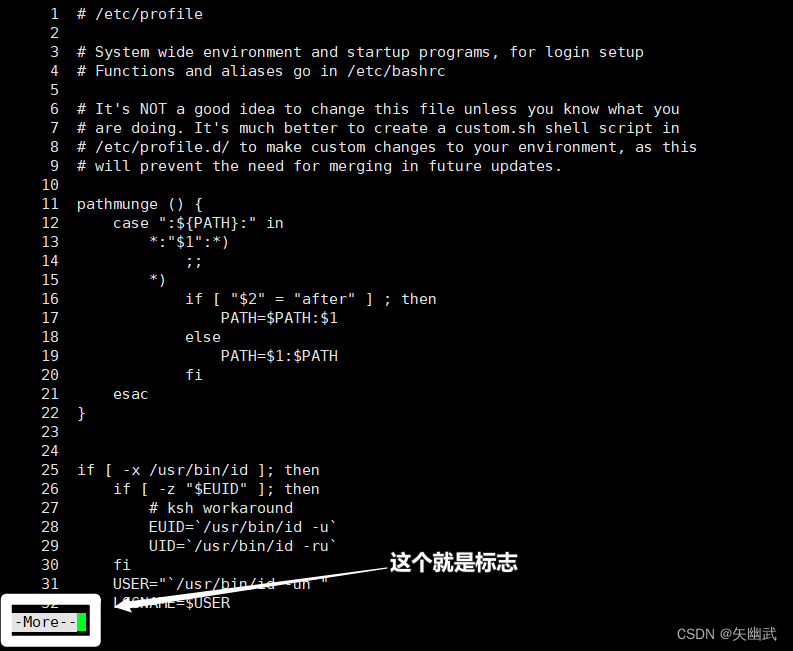
下面是选项参数的说明:
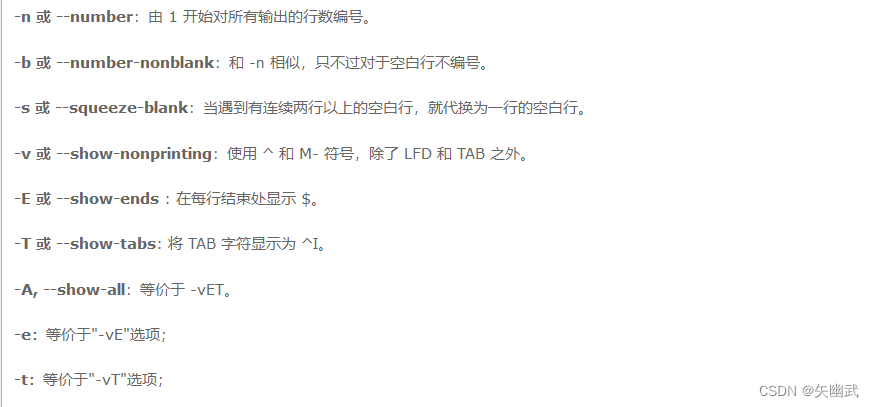
11.more命令
功能:使得查看文件的方式变为翻页
语法:more 需要查看的文件(简化版的语法)
原生语法:more [-dlfpcsu] [-num] [+/pattern] [+linenum] [fileNames..]
原生参数表:
emmmmmmm……原生语法略微……有点长……
相关操作命令:
12.less命令
功能:类似于more命令,但是是边加载边显示
语法:less [参数] 文件
还是老样子,参数特别多……
参数参照表:
具体功能/操作如下(好多……脑壳痛……![]() )
)
吐槽一句,这是学过来见到最多参数的一个命令……
上面有点复杂,使用 less 文件 进入后,借用老师的一张简易参照表:
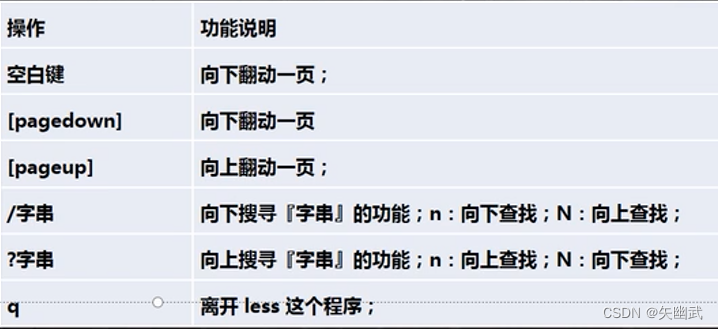
依次实验了下操作:

暂时省略其他复杂操作。
13.echo命令
有点像……PHP?
功能:输出内容到控制台
语法:echo [选项] 输出内容
echo "Hello world!"
# 简单输出文本信息到控制台
echo 'pwd:',`pwd`
# 输出并执行语句内的命令pwd
echo '$PATH: ',$PATH
# 输出环境变量,前面是字符串,后面是环境变量,两者用逗号链接。具体效果看下面你就明白了。

![]()
14.head命令
功能:只查看文件的前几行(默认10行)
语法:head 文件
示例如下:

第二个:

为了方便看,用管道加上行号:
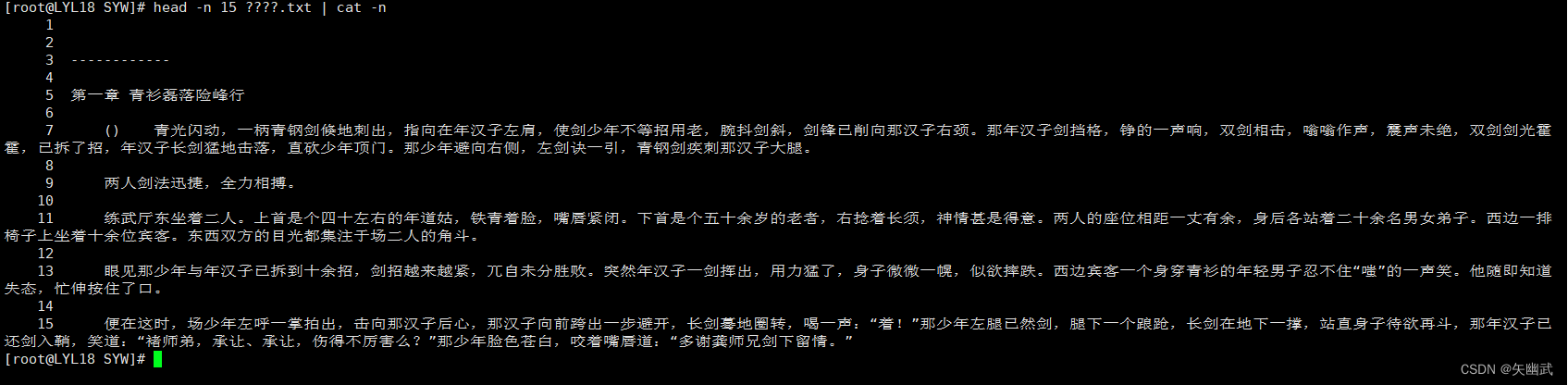
可以清楚的看到,执行完正好是15行(文本一段算一行)
15.输出重定向及追加重定向
功能:把要输出到控制台的东西输出到文件
输出重定向会将内容直接覆盖到文件当中
输出追加重定向会把内容插入文件内容末尾,不会覆盖文件原内容
语法:
输出重定向:输出的东西 > 文件
输出的追加重定向:输出的东西 >> 文件
如果输出到的文件不存在,会自动创建一个。
“输出的东西”:指文件或者文件目录什么的,范围略大。
下面上一个动图示范:
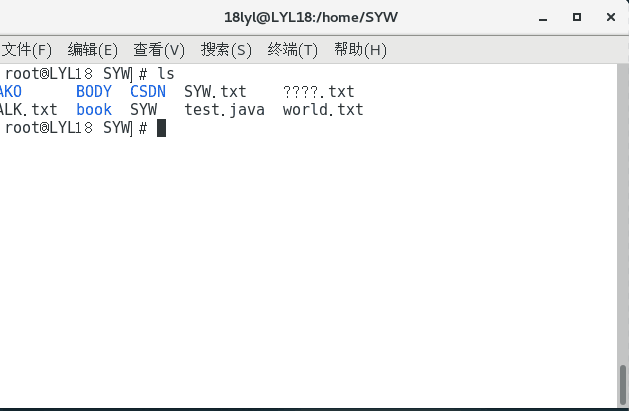
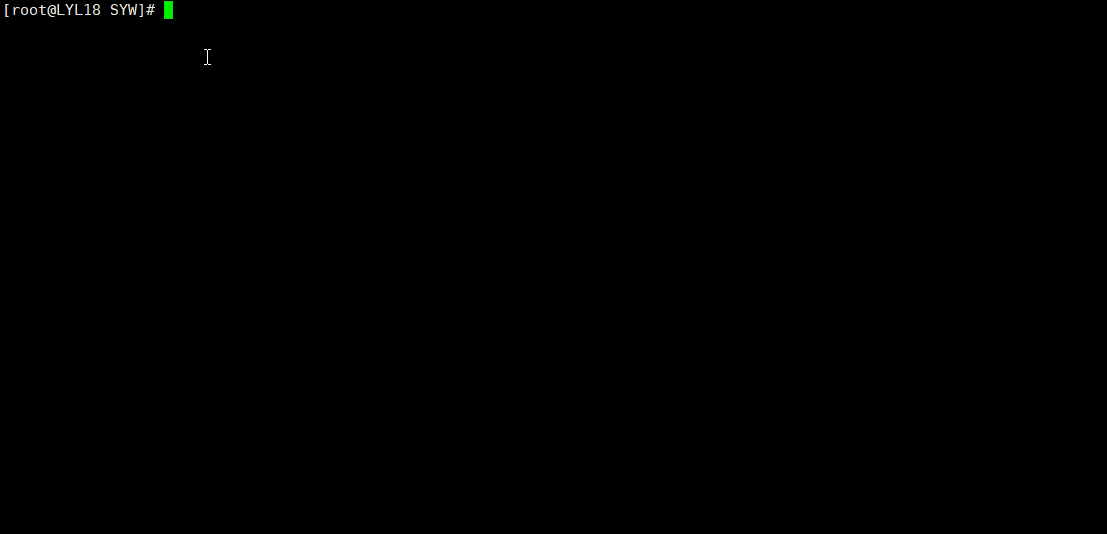
16.tail命令
功能:与上面相反,默认显示文件后10行
语法:tail [参数] 文件
例子1:
返回文件的倒数15行的数据
tail -n 15 文件
# 这个操作和上面相比就换了个单词……实例如下:

例子2:
实时监测并且更新:
tali -f 文件
# 进入实时监测的命令
# 如果想要退出,按下CTRL+C退出实例如下:
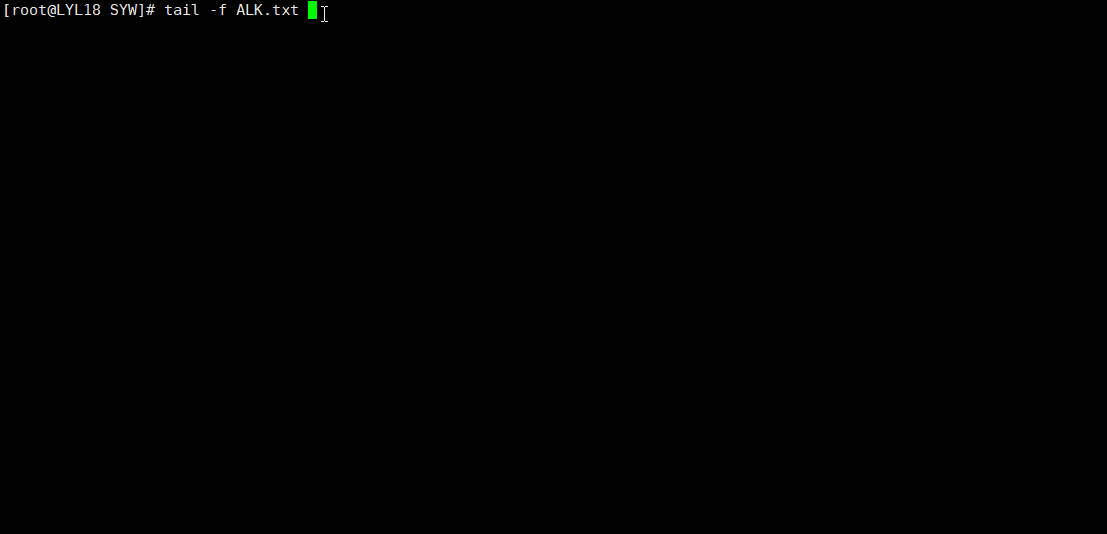
奇怪的是……好像只能检测输出重定向的输入,不能检测vi输出???
17.ln命令
功能:类似于Windows快捷方式,存放路径信息。
简单来说,就是为源文件目录创建一个链接存放在其他目录,方便访问。
语法:ln [参数][源文件或目录][软链接名]
参数:
如果访问这个符号链接,就相当于跳转到了原来的目录。
ln -s /home/18lyl Python
# 创建一个链接文件目录18lyl的软连接,链接名字为Python
rm /Python
# 删除软连接的方法,末尾不要带斜杠 
18.history命令
功能:查询历史操作
操作1:
# 显示所有的历史命令
history反馈:
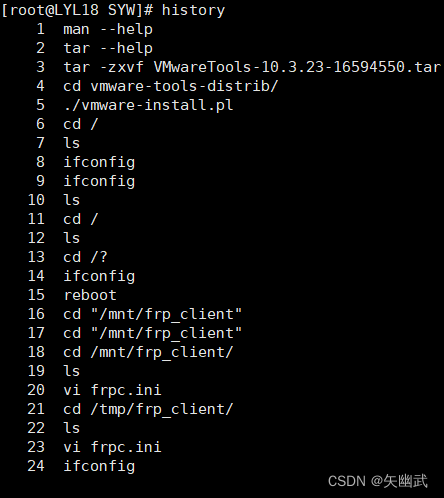
操作2:
# 显示最近10条指令
history 10反馈:

操作3:
# 执行[编号]对应的指令。特指history反馈回来各个指令对应的编号。
history ![编号]反馈:
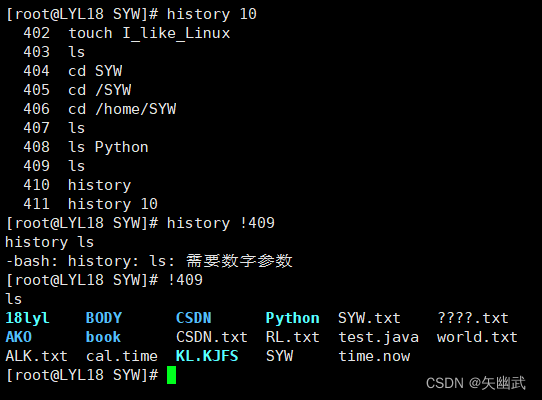
本文到此就结束啦~
祝大家节日快乐!









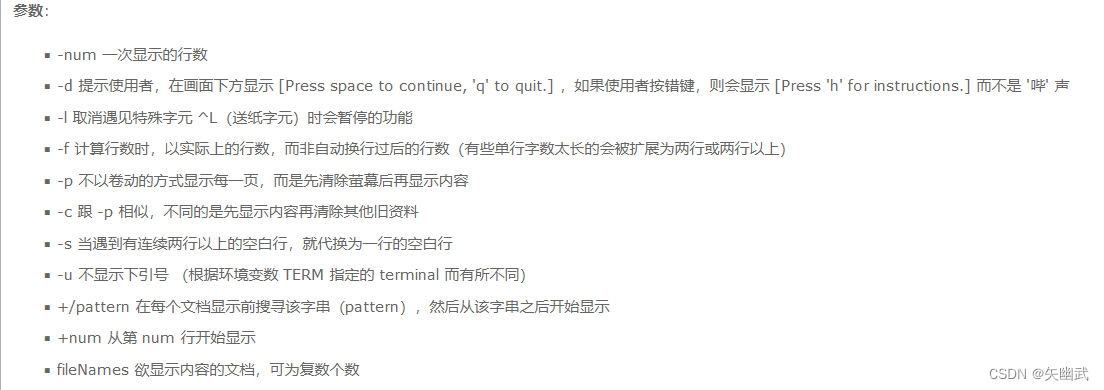
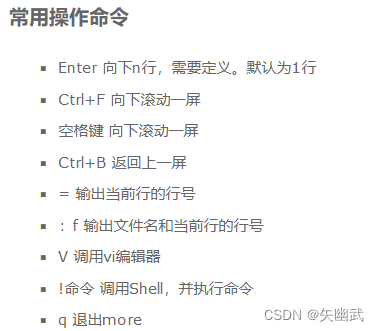


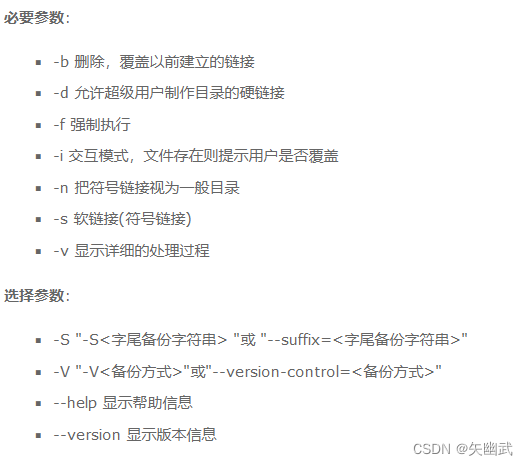















 203
203











 被折叠的 条评论
为什么被折叠?
被折叠的 条评论
为什么被折叠?










